S’inscrire à un essai gratuit de Power Pages trial
Power Pages offre un essai gratuit de 30 jours. Après une inscription rapide, vous aurez accès à de nombreuses fonctionnalités clés de Power Pages. Vous pouvez utiliser la version d’évaluation pour créer des sites d’essai et les tester à l’aide d’exemples de données, et même tester vos propres données client. En savoir plus sur Power Pages.
Pour s’inscrire à l’essai
Accédez à https://powerpages.microsoft.com, puis sélectionnez Essayer gratuitement.
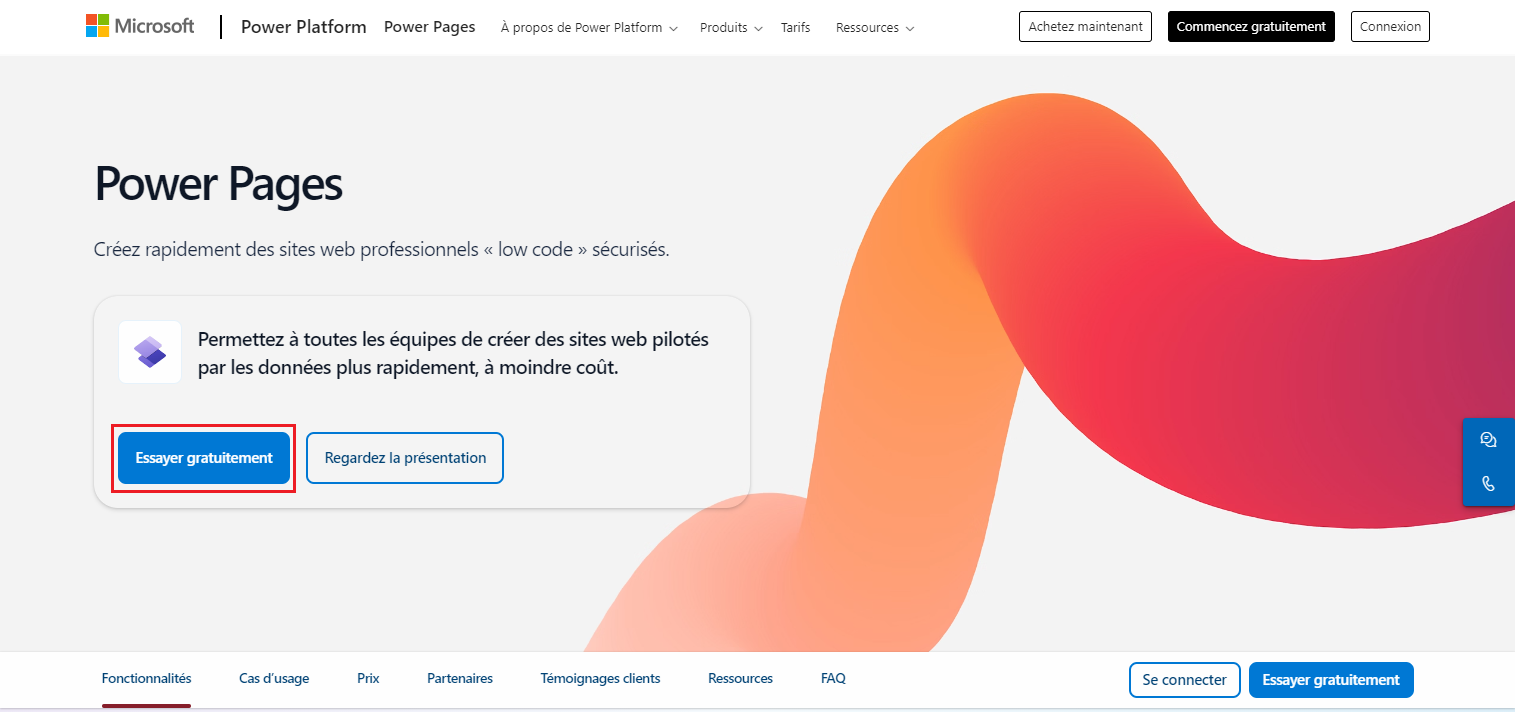
Suivez les instructions à l’écran pour saisir l’adresse e-mail professionnelle ou scolaire, prise en charge par Microsoft Entra ID. Ensuite, entrez votre pays/région et votre numéro de téléphone. Un environnement de test Microsoft Power Platform sera créé pour vous.
(Facultatif) Choisissez une option qui correspond le mieux à votre expérience de création de sites web pour une expérience d’apprentissage personnalisée.
Décrivez le site que vous souhaitez et laissez Copilot le construire pour vous ou consultez les modèles disponibles. Pour plus de détails sur chaque modèle, vous pouvez également survoler le modèle et choisir Aperçu du modèle. Ensuite suivez différentes vues sur les appareils pour prévisualiser l’expérience du modèle.
Pourboire
Préférez un modèle qui correspond le mieux à l’utilisation que vous souhaitez faire de votre site. Si aucun des modèles de besoin de l’organisation ne correspond à ce que vous recherchez, choisissez l’un des modèles Disposition de démarrage avec des solutions intersectorielles, ou choisissez Page vierge pour personnaliser le site web à partir de zéro.
Après avoir finalisé le modèle de votre choix, sélectionnez Choisir ce modèle.
Vous pouvez fournir un nom pour votre site et l’adresse Web du site si nécessaire. Nous faisons une suggestion de nom unique, mais vous pouvez modifier le nom et l’URL en fonction de vos besoins.
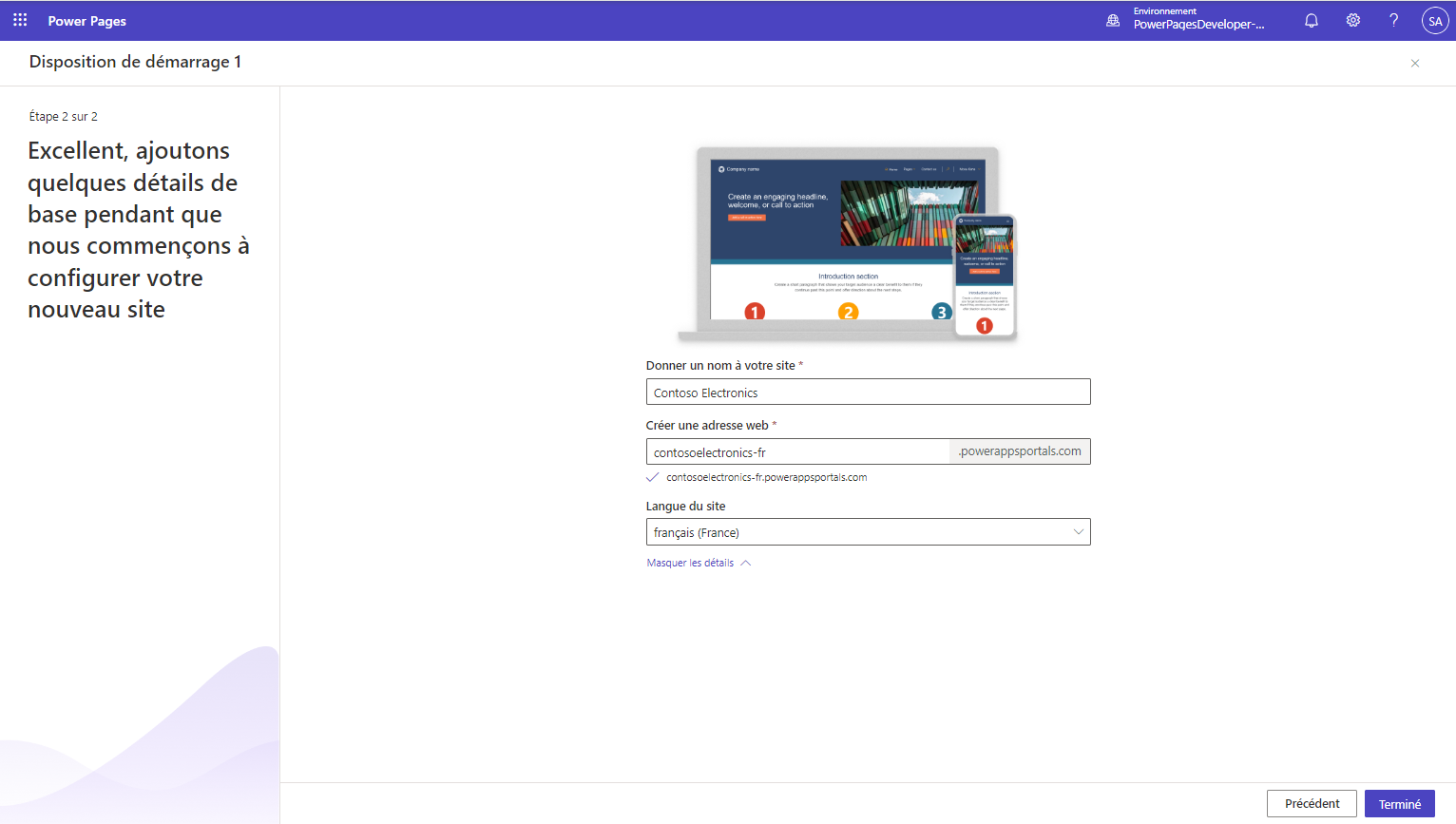
Après avoir ajouté tous les détails requis, Sélectionner Terminé.
Le processus prend quelques instants pour configurer votre site. Une fois le site créé, vous verrez votre nouveau site dans le studio de conception, où vous bénéficierez d’une brève visite des fonctionnalités du studio de conception.
Dès que vous apportez des modifications à votre site, vous pouvez sélectionner Aperçu pour prévisualiser votre site à l’aide d’un navigateur Web ou en scannant un code QR sur un appareil mobile.
Si vous revisitez https://powerpages.microsoft.com et Sélectionner Connectez-vous, vous serez redirigé vers la Power Pages page d’accueil. Vous voyez votre site répertorié sur la Power Pages page d’accueil.
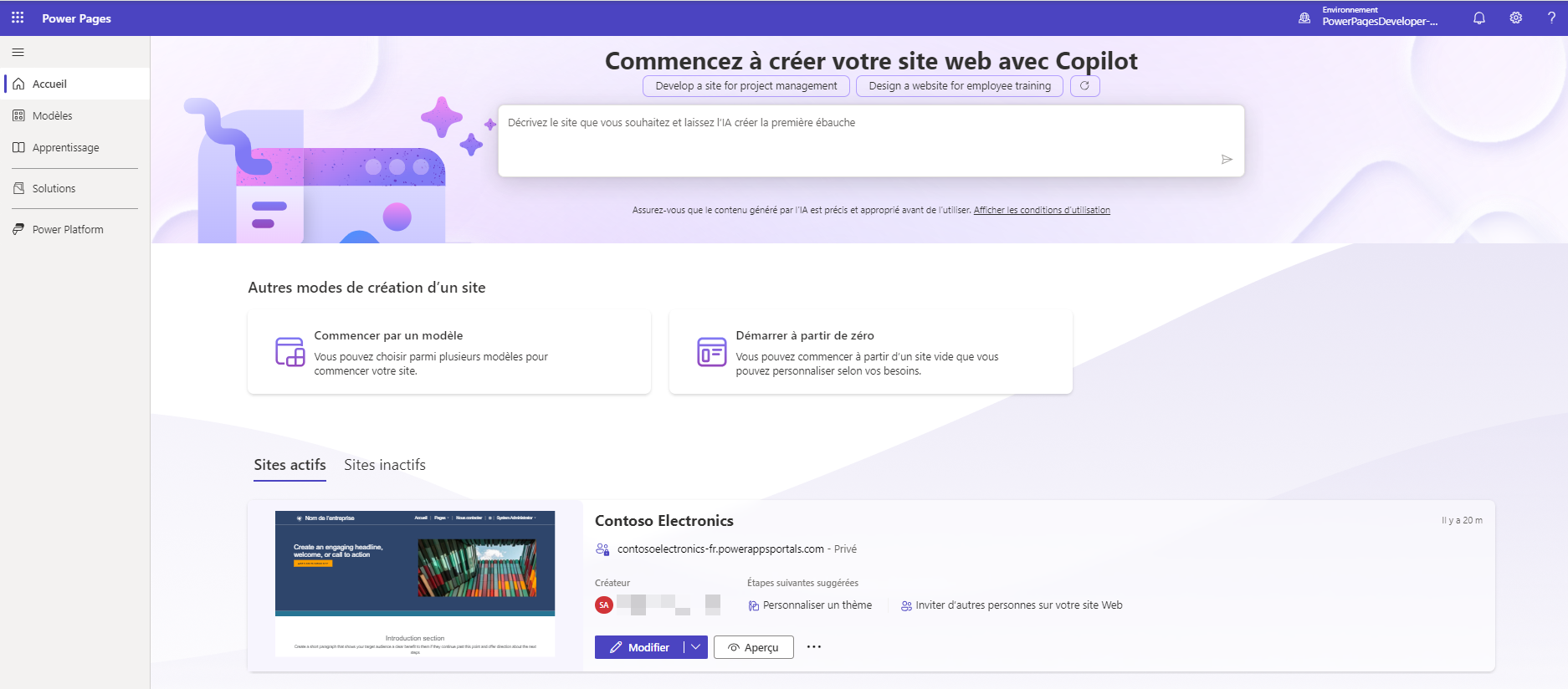
Astuce
Les paramètres de votre organisation peuvent vous rediriger vers l’environnement par défaut de l’organisation où vous ne verrez peut-être pas le premier site que vous avez créé avec les étapes ci-dessus. Si cela se produit, passez en revue et passez à l’environnement de test à l’aide de l’option Environnement en haut à droite de l’écran.
Vous pouvez soit modifier, soit prévisualiser le site directement à partir d’ici.
Quels éléments essayer ?
Votre environnement d’essai comprend bon nombre des mêmes fonctionnalités que la version payante. Les liens suivants guide vous présentent certaines des fonctionnalités clés.
- Utiliser le studio de conception
- Créer et concevoir des pages
- Appliquer un style à votre site
- Créer une application web pilotée par les données
Mise en route de l’application Power Pages
La vidéo suivante donne un aperçu de la façon de commencer à utiliser Power Pages.